프로크리에이트 브러시 복사 후 모양 (소스) 편집하기
프로크리에이트 브러시도 종류가 엄청 많습니다. 사용자들이 직접 만들어 배포하기도 합니다. 무료 브러시도 있고 유료도 있습니다. 그렇다면 이런 브러시들을 직접 만들었다는 이야기인데, 어떻게 만드는건지 참으로 궁금합니다. 오늘은 그 기초라고 할 수 있는 브러시의 소스를(모양을) 변경하는 방법에 대해서 알아볼 것입니다. 완전 쉽습니다. 이 원리만 이해하면 앞으로 자신만의 브러시를 쉽게 제작할 수 있습니다.

먼저 프로크레이이트를 실행하고 브러시 모양을 터치하여 브러시 라이브러리를 열어줍니다.

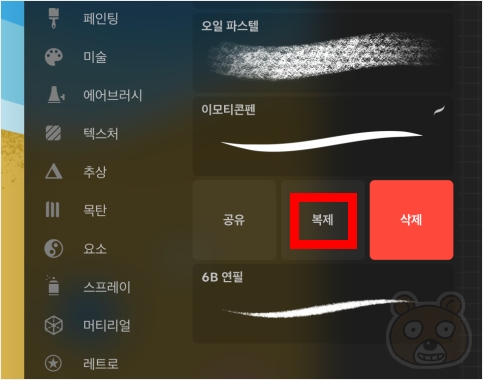
여기에서 원하는 브러시를 아무거나 선택 후 왼쪽으로 슬라이드합니다. 그러면 공유/복제/삭제 메뉴가 보이게되고 원본 보존을 위해 복제를 터치합니다. 그렇게 복제된 브러시는 원본 바로 위에 생성되고 브러시 이름 뒤에 숫자 1이 붙게 됩니다.
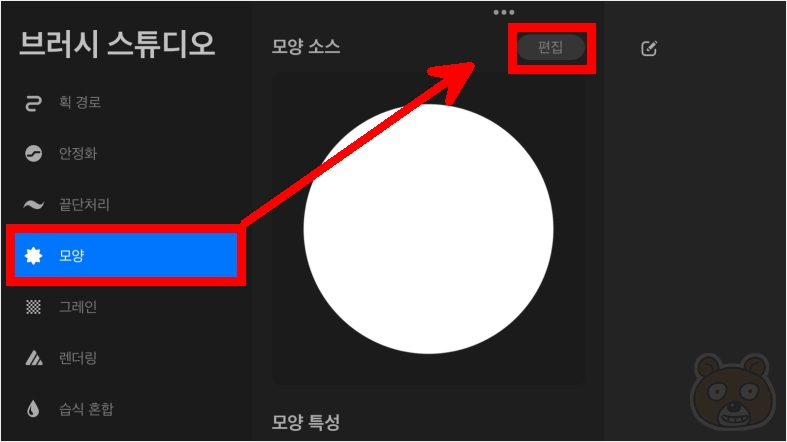
복사한 브러시를 터치하면 브러시 스튜디오가 열립니다. 왼쪽의 다양한 카테고리 메뉴중에서 모양을 터치합니다. 그러면 바로 오른쪽에 모양 소스라고 보이게 되고 편집 버튼을 눌러서 소스를 변경할 준비를 합니다.

가져오기 메뉴를 터치하면 바로 아래에 사진 가져오기, 파일 가져오기, 소스 라이브러리 이렇게 세가지 항목이 보일 것입니다. 여기에서는 소스 라이브러리로 들어갑니다.

현재 프로크리에이트에서 사용중인 브러시들의 소스 라이브러리 창이 열렸습니다. 저는 지우개 브러시를 그냥 동그란 원형 소스로 사용을 희망하기에 테두리가 선명한 Hard 원형 타입을 선택해 주었습니다. 이렇게하면 브러시 소스 변경은 완료가 됩니다.

이제 마무리 작업입니다. 「이 브러시에 관하여」라는 카테고리로 들어가서 브러시 이름 부분을 터치해 원하는 텍스트로 새 브러시의 이름을 지어줍니다. 모두 다 끝났으면 오른쪽 상단의 완료 버튼을 눌러 저장합니다. 이렇게해서 프로크리에이트 브러시 소스 변경은 모두 끝났습니다. 완전 쉽죠? 이 방법을 응용한다면 소스 라이브러리 대신 자신이 직접 그리거나 표현한 이미지를 소스로 활용하는 방법도 있을겁니다. 이 부분은 다음 시간에 직접 시연해 설명드리겠습니다. 끝.





